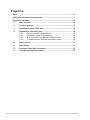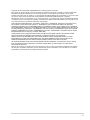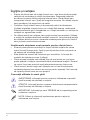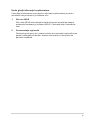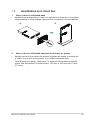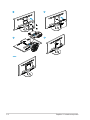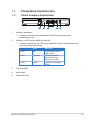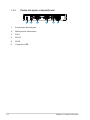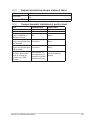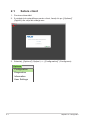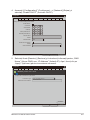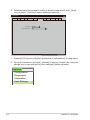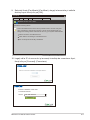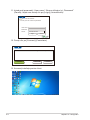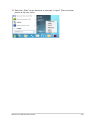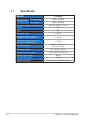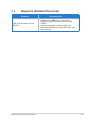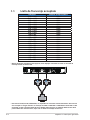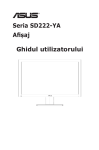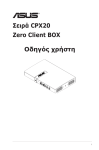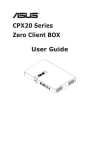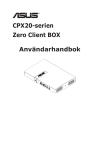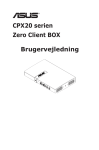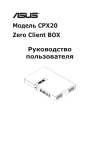Download ASUS CPX20 User's Manual
Transcript
Seria CPX20 Zero Client BOX Ghidul utilizatorului Cuprins Note .......................................................................................................... iv Informaţii referitoare la siguranţă............................................................... v Îngrijire și curăţare...................................................................................... vi ii 1.1 Bine aţi venit.................................................................................. 1-1 1.2 Conţinut pachet............................................................................. 1-1 1.3 Asamblarea zero client box.......................................................... 1-2 1.4 Prezentarea clientului zero........................................................... 1-4 1.4.1 Partea frontală a dispozitivului......................................... 1-4 1.4.2 Partea din spate a dispozitivului...................................... 1-5 1.4.3 Noţiuni introductive despre sistemul client....................... 1-6 1.4.4 Comportamentul indicatorului pentru client...................... 1-6 2.1 Setare client................................................................................... 2-1 3.1 Specificaţii..................................................................................... 3-1 3.2 Depanare (Întrebări frecvente)..................................................... 3-2 3.3 Listă de frecvenţe acceptate........................................................ 3-3 Copyright © 2014 ASUSTeK COMPUTER INC. Toate drepturile rezervate. Nicio parte din acest manual, inclusiv produsele şi software-ul descrise în acesta nu poate fi reprodusă, transmisă, transcrisă, păstrată într-un sistem de preluare a informaţiilor sau tradusă în orice limbă, indiferent de formă sau de mijloace, cu excepţia documentaţiei păstrate de cumpărător cu scopul de copie de rezervă, fără a avea permisiunea scrisă explicită a ASUSTeK COMPUTER INC. (“ASUS”). Garanţia sau service-ul produsului nu se va prelungi dacă: (1) produsul este reparat, modificat sau alterat, exceptând cazul în care astfel de reparaţie, modificare sau alterare este autorizată în scris de ASUS; sau (2) numărul de serie al produsului este şters sau lipseşte. ASUS OFERĂ ACEST MANUAL "CA ATARE", FĂRĂ NICI O GARANŢIE, EXPLICITĂ SAU IMPLICITĂ, INCLUZÂND, DAR FĂRĂ A SE LIMITA LA, GARANŢIILE SAU CONDIŢIILE IMPLICITE PENTRU COMERCIALIZAREA SAU CONFORMITATEA CU UN ANUMIT SCOP. ASUS, DIRECTORII, CADRELE DE CONDUCERE, ANGAJAŢII SAU REPREZENTANŢII SĂI NU SUNT RESPONSABILI PENTRU NICIO DAUNĂ INDIRECTĂ, SPECIALĂ, INCIDENTALĂ SAU PE CALE DE CONSECINŢĂ (INCLUSIV DAUNE PENTRU PIERDERE DE PROFIT, PIERDEREA ACTIVITĂŢII, PIERDEREA UTILIZĂRII SAU DE DATE, ÎNTRERUPEREA ACTIVITĂŢII ŞI ALTELE SIMILARE), CHIAR DACĂ ASUS A FOST ÎNȘTIINŢAT DE POSIBILITATEA UNOR ASTFEL DE PAGUBE CARE REZULTĂ DIN ORICE DEFECT SAU EROARE A ACESTUI MANUAL SAU PRODUS. SPECIFICAŢIILE ŞI INFORMAŢIILE DIN ACEST MANUAL SUNT FURNIZATE DOAR CU SCOP INFORMATIV ŞI SUNT SUPUSE MODIFICĂRII ÎN ORICE MOMENT FĂRĂ NOTIFICARE ŞI NU TREBUIE INTERPRETATE CA OBLIGAŢIE DIN PARTEA ASUS. ASUS NU ÎȘI ASUMĂ NICIO RESPONSABILITATE SAU RĂSPUNDERE PENTRU ERORILE SAU INEXACTITĂŢILE CARE POT SĂ APARĂ ÎN ACEST MANUAL, INCLUSIV PRODUSELE ŞI SOFTWARE-UL CARE SUNT DESCRISE ÎN ACESTA. Numele de produse şi companii din acest manual pot fi sau nu mărci comerciale înregistrate sau drepturi de autor ale companiilor respective şi sunt utilizate doar pentru identificare sau explicaţie şi în beneficiul proprietarilor, fără intenţia de a încălca drepturile acestora. iii Note Declaraţie a Comisiei federale pentru comunicaţii Acest dispozitiv respectă Secţiunea 15 a Regulilor FCC. Funcţionarea trebuie să îndeplinească următoarele două condiţii: •• Acest dispozitiv nu poate cauza interferenţe nocive şi •• Acest dispozitiv trebuie să accepte orice interferenţe primite, inclusiv interferenţele care pot provoca o funcţionare nedorită. Acest echipament a fost testat şi s-a constatat că se încadrează în limitele pentru un dispozitiv digital de Clasa B în conformitate cu Partea a 15-a a Reglementărilor FCC. Aceste limite au drept scop asigurarea unei protecţii rezonabile împotriva interferenţei dăunătoare într-o instalaţie rezidenţială. Acest echipament generează, utilizează şi poate radia energie de radiofrecvenţă şi, dacă nu este instalat şi utilizat conform instrucţiunilor producătorului, poate produce interferenţe dăunătoare comunicaţiilor radio. Cu toate acestea, nu există nicio garanţie că într-o configuraţie de instalare specifică nu se vor produce interferenţe. Dacă acest echipament cauzează interferenţe dăunătoare pentru recepţia radio sau TV, care se pot stabili prin oprirea şi repornirea echipamentului, utilizatorul este încurajat să încerce corectarea interferenţelor prin intermediul uneia sau al mai multora dintre următoarele măsuri: •• Reorientaţi sau reamplasaţi antena receptorului. •• Creşteţi distanţa de separare dintre dispozitiv şi receptor. •• Conectaţi echipamentul la o priză de c.a. dintr-un circuit diferit de cel la care este conectat receptorul. •• Pentru ajutor, consultaţi dealerul sau un tehnician radio/TV cu experienţă. Declaraţie a Departamentului canadian de comunicaţii Acest dispozitiv digital nu depăşeşte limitele Clasei B pentru emisii de zgomot radio de la dispozitivul digital stabilite în Regulamentele privind interferenţa radio a Departamentului canadian de comunicaţii. Acest dispozitiv digital Clasa B respectă ICES-003 din Canada. Avertizare: acest client zero este în conformitate cu directiva EMC numai în cazul în care folosiţi un cablu Ethernet ecranat. iv Informaţii referitoare la siguranţă Utilizaţi numai modelul de adaptor c.a./c.c.: AD891M21010ALF&AD891M21210ALF •• Înainte de configurarea dispozitivul, citiţi cu atenţie toată documentaţia care a fost inclusă în pachet. •• Pentru a preveni pericolul de incendiu sau de electrocutare, nu expuneţi niciodată clientul zero la ploaie sau umiditate. •• Nu încercaţi niciodată să deschideţi carcasa clientului zero. Tensiunile înalte periculoase din interiorul clientului zero pot provoca vătămarea corporală gravă. •• Dacă sursa de alimentare s-a stricat, nu încercaţi să o reparaţi singuri. Contactaţi un tehnician de service calificat sau magazinul. •• Înainte de a utiliza produsul, asiguraţi-vă că toate cablurile sunt conectate corect şi cablurile de alimentare nu sunt deteriorate. Dacă detectaţi orice avarie, contactaţi imediat dealerul. •• Sloturile şi deschiderile de pe spatele sau partea superioară a carcasei sunt prevăzute pentru ventilare. Nu blocaţi aceste sloturi. Nu plasaţi acest produs aproape sau deasupra unui radiator sau a unei surse de căldură, cu excepţia cazului în care aceasta este ventilată corespunzător. •• Clientul zero trebuie conectat numai la tipul de sursă de alimentare indicat pe etichetă. Dacă nu sunteţi sigur de tipul de sursă de alimentare al locuinţei, consultaţi dealerul sau compania locală de furnizare a energiei electrice. •• Utilizaţi ştecherul adecvat care respectă standardul local de putere. •• Nu suprasolicitaţi prelungitoarele cu prize multiple şi cablurile prelungitoare. Suprasolicitarea poate provoca incendiul sau electrocutarea. •• Evitaţi praful, umiditatea şi extremele de temperatură. Nu plasaţi clientul zero într-o zonă în care se poate uda. Amplasaţi clientul zero pe o suprafaţă stabilă. •• Scoateţi ştecherul din priză în timpul furtunilor, când se produc fulgere sau când monitorul nu este utilizat o perioadă lungă de timp. Aceasta va proteja clientul zero împotriva deteriorării cauzate de supratensiunea tranzitorie. •• Nu împingeţi obiecte şi nu vărsaţi lichid în sloturile de pe carcasa clientului zero. •• Priza va fi instalată în apropierea echipamentului şi va fi amplasată într-un loc uşor de accesat. •• Dacă întâmpinaţi probleme tehnice cu clientul zero, contactaţi un tehnician de service calificat sau cel mai apropiat distribuitor. v Îngrijire și curăţare •• Înainte să ridicaţi sau să mutaţi clientul zero, este bine să deconectaţi cablurile de conectare şi cablul de alimentare. Respectaţi tehnicile de ridicare corecte când poziţionaţi clientul zero. Când ridicaţi sau transportaţi clientul zero, ţineţi de marginile acestuia. Nu ridicaţi clientul zero apucându-l de suport sau de cablu. •• Curăţirea. Opriţi clientul zero şi deconectaţi cablul de alimentare. Curăţaţi suprafaţa clientului zero cu o cârpă fără scame, neabrazivă. Petele persistente pot fi îndepărtate cu o cârpă umezită cu o soluţie de curăţare cu agresivitate medie. •• Nu utilizaţi soluţii de curăţare care conţine alcool sau acetonă. Utilizaţi o soluţie de curăţare destinată curăţării ecranului. Nu pulverizaţi soluţia de curăţare direct pe ecran, deoarece aceasta poate picura în clientul zero şi poate cauza electrocutarea. Următoarele simptome sunt normale pentru clientul zero: •• Ecranul poate produce scintilaţii în timpul utilizării iniţiale din cauza naturii luminii fluorescente. Opriţi şi porniţi monitorul din nou pentru a vă asigura că scintilaţia dispare. •• Este posibil ca ecranul să lumineze uşor neuniform, în funcţie de modelul de desktop pe care îl utilizaţi. •• Când aceeaşi imagine este afişată timp de mai multe ore, pe ecran poate apărea o imagine remanentă după schimbarea imaginii. Ecranul va reveni încet sau puteţi să opriţi alimentarea pentru câteva ore. •• Când ecranul devine negru sau clipeşte sau nu mai funcţionează, contactaţi dealerul sau centrul de service pentru reparaţii. Nu încercaţi să reparaţi clientul zero pe cont propriu! Convenţii utilizate în acest ghid AVERTIZARE: Informaţii pentru a preveni vătămarea corporală când încercaţi să efectuaţi o acţiune. ATENŢIE: Informaţii pentru a preveni deteriorarea componentelor când încercaţi să efectuaţi o acţiune. IMPORTANT: Informaţii pe care TREBUIE să le respectaţi pentru a efectua o acţiune. NOTĂ: Sfaturi şi informaţii suplimentare pentru a ajuta la efectuarea unei acţiuni. vi Unde găsiţi informaţii suplimentare Consultaţi următoarele surse pentru informaţii suplimentare şi pentru actualizări ale produsului şi software-ului. 1. Site-uri ASUS Site-urile ASUS internaţionale oferă informaţii actualizate despre produsele hardware şi software ASUS. Consultaţi http://www.asus. com 2. Documentaţie opţională Pachetul produsului dvs. poate include documentaţie opţională care poate fi adăugată de dealer. Aceste documente nu fac parte din pachetul standard. vii Bine aţi venit 1.1 Vă mulţumim pentru achiziţionarea zero client box ASUS®. Cel mai nou zero client box de la ASUS vă oferă experienţe de vizionare de excepţie. Este timpul să vă bucuraţi de confortul şi imaginile senzaţionale oferite de clientul zero! Conţinut pachet 1.2 Verificaţi dacă în pachet există următoarele articole: Set dispozitiv Suport de montare pe perete Bază şi şurub Ghid de pornire rapidă Certificat de garanţie Adaptor Cablu DVI •• 1-1 Dacă oricare dintre articolele de mai sus este deteriorat sau lipseşte, contactaţi imedia magazinul. Capitolul 1: Introducere produs Asamblarea zero client box 1.3 1. Atunci când se utilizează baza •• Ataşaţi baza la dispozitiv şi fixaţi-o cu şurubul inclus pentru a uni strâns componentele. Puteţi strânge uşor şurubul cu ajutorul unei şurubelniţe. 1 2. 2 Atunci când se utilizează suportul de montare pe perete •• Ataşaţi suportul de montare pe perete la partea din spate a monitorului şi fixaţi-l cu şurubul inclus pentru a uni strâns componentele. •• Fixaţi dispozitivul de tip „client zero” în suportul de montare pe perete (puteţi fixa dispozitivul în două moduri: 100 mm x 100 mm sau 75 mm x 75 mm). Monitor LCD ASUS seria CPX20 1-2 1 2 3 4 sau 1-3 Capitolul 1: Introducere produs 1.4 Prezentarea clientului zero 1.4.1 Partea frontală a dispozitivului 1 1. 3 4 5 Indicator alimentare: • 2. 2 culoarea indicatorului de alimentare indică starea așa cum este prezentată mai jos. Indicator cu LED pentru legătura clientului: • culoarea indicatorului cu LED pentru legătura clientului indică starea aşa cum este prezentată mai jos. Stare Descriere LED1 Alb Alimentarea clientului este pornită LED1 Portocaliu Alimentare oprită şi Activare prin Lan/ Activare prin USB LED2 Verde Legătură cu desktopul virtual 3. Conector USB 4. Ieşire căşti 5. Intrare microfon Monitor LCD ASUS seria CPX20 1-4 1.4.2 Partea din spate a dispozitivului 1 1-5 2 1. Încuietoare Kensington 2. Mufă pentru alimentare 3. DVI-I 4. DVI-D 5. RJ45 6. Conector USB 3 4 5 6 Capitolul 1: Introducere produs 1.4.3 Noţiuni introductive despre sistemul client Tastă Alimentare Legătură (LED2) 1.4.4 Descriere Apăsaţi acest buton pentru a porni/opri zero client box. Legătură cu serverul Comportamentul indicatorului pentru client Stare Alimentare pornită Alimentare oprită Alimentare pornită şi legătură stabilită cu desktopul virtual Alimentare oprită şi funcţia de activare prin LAN activată Alimentare oprită şi funcţia de activare prin USB activată De la Alimentare pornită la alimentare oprită şi funcţia de activare prin USB activată ALIMENTARE Alb Stins LEGĂTURĂ Stins Stins Alb Verde Portocaliu Stins Portocaliu Stins Alb (clipeşte 12 secunde apoi se stinge)/Portocaliu (aprins continuu) Monitor LCD ASUS seria CPX20 Verde (clipeşte 12 secunde apoi se stinge) 1-6 2.1 Setare client 1. Pornirea alimentării. 2. În widgetul de autentificare pentru client, faceţi clic pe „[Options]” (Opţiuni) din colţul din stânga sus. Options 3. Selectaţi „[Options]” (Opţiuni) --> „[Configuration]” (Configurare). Options Configuration Diagnostics Information User Settings 2-1 Capitolul 2: Configurare 4. Accesaţi „[Configuration]” (Configurare) --> [Network] (Reţea) şi selectaţi „Enable DHCP” (Activare DHCP). Configuration Network IPv6 SCEP Label Discovery Session Language Power Display Access Audio Reset Change the network settings for the device Enable DHCP: IP Address: 192 . 168 . 100 . 51 Subnet Mask: 255 . 255 . 255 . 0 Gateway: 192 . 168 . 100 . 1 Primary DNS Server: 192 . 168 . 100 . 2 Secondary DNS Server: 0 . 0 .0 .0 Domain Name: FQDN: Auto Ethernet Mode: Enable 802.1X Security: Identity: Client Certificate: OK Cancel Apply 5. Selectaţi foaia [Session] (Sesiune) şi introduceţi informaţii pentru „DNS Name” (Nume DNS) sau „IP Address” (Adresă IP). Apoi, faceţi clic pe „Apply” (Aplicare) pentru executarea comenzii. Configuration Network IPv6 SCEP Label Discovery Session Language Power Display Access Audio Reset vmware Horizon View Client TM Configure the connection to a peer device Connection Type: DNS Name or IP Address: View Connection Server 192.168.100.252 Advanced OK Monitor LCD ASUS seria CPX20 Cancel Apply 2-2 6. Selectaţi foaia [Language] (Limbă) şi alegeţi limba dorită. Apoi, faceţi clic pe „Apply” (Aplicare) pentru aplicarea selecţiei. Configuration Network IPv6 SCEP Label Discovery Session Language Power Display Access Audio Reset Select language for the user interface Language: Keyboard Layout: English US OK Cancel Apply 7. Selectaţi [OK] pentru a finaliza procedura [Configuration] (Configurare). 8. Reveniţi la manualul principal, selectaţi [Options] (Opţiuni) din colţul din stânga sus şi apoi mergeţi la [User settings] (Setări utilizator). Options Configuration Diagnostics Information User Settings 2-3 Capitolul 2: Configurare 9. Selectaţi foaia [Certificate] (Certificat), alegeţi elementele şi setările dorite şi apoi faceţi clic pe [OK]. User Settings Certificate Mouse Keyboard Image Display Topology Touch Screen vmware Horizon View Client TM Certificate Checking Mode: This mode determines how the client proceeds when it cannot verify that your connection to the server is secure. It is not recommended that you change this setting unless instructed to do so by your system administrator. Never connect to untrusted servers Warn before connecting to untrusted servers Do not verify server identity certificates OK Cancel Apply 10.Legaţi-vă la IP-ul serverului şi accesaţi interfaţa de conectare. Apoi, faceţi clic pe [Connect] (Conectare). Enter the address of the View Connection Server. Server: 192.168.100.252 Connect Monitor LCD ASUS seria CPX20 2-4 11.Introduceţi parametrii „User name” (Nume utilizator) şi „Password” (Parolă), după care faceţi clic pe [Login] (Autentificare). https://192.168.100.252 Enter your user name and password User name: Password: Server: 192.168.100.252 Login Cancel 12.Faceţi clic pe [Connect] (Conectare). win7 Connect Log on to desktop Reser VM Cancel 13.Accesaţi interfaţa pentru client. 2-5 Capitolul 2: Configurare 14.Selectaţi „Start” de pe desktop şi selectaţi „Logout” (Deconectare) pentru a ieşi din client. Monitor LCD ASUS seria CPX20 2-6 Specificaţii 3.1 Model Rezoluţie max. CPX20 Un singur afişaj 1920 x 1200/60 Două afişaje 2560 x 1600/60 Consum de energie în funcţionare Microfon Căşti Da Da Alimentare oprită < 0,8 W Alimentare oprită şi funcţia de activare prin LAN activată < 2,5 W Alimentare oprită şi funcţia de activare prin USB activată < 1,0 W Interfaţă montare 100 mm x 100 mm şi 75 mm x 75 mm Dim. fizice (LxÎxA) 135 x 204,8 x 84 mm Dimensiune cutie (LxÎxA) Greutate netă (aprox.) Greutate brută (aprox.) Tensiune nominală 3-1 Mod ON (Pornit): < 20 W 195,6 x 31,2 x 130,5 mm 0,6 kg 1,2 kg CA 100~240 V (sursă externă) Capitolul 3: Instrucţiuni generale 3.2 Depanare (Întrebări frecvente) Problemă LED-ul de alimentare nu este PORNIT Monitor LCD ASUS seria CPX20 Soluţie posibilă • Apăsaţi butonul pentru a verifica dacă dispozitivul de tip „client zero” este în modul PORNIT. • Verificaţi conectarea corectă a cablului de alimentare la dispozitivul de tip „client zero” şi la priza electrică. 3-2 3.3 Listă de frecvenţe acceptate Rezoluţie 2560 x 1600 2048 x 1152 1920 x 1440 1920 x 1200 1920 x 1080 1856 x 1392 1792 x 1344 1680 x 1050 1600 x 1200 1600 x 900 1440 x 900 1400 x 1050 1366 x 768 1360 x 768 1280 x 1024 1280 x 960 1280 x 800 1280 x 768 1280 x 720 1024 x 768 848 x 480 800 x 600 640 x 480 Rată de reîmprospătare 60Hz 60Hz 60Hz 60Hz 60Hz 56Hz 60Hz 60Hz 60Hz 60Hz 60Hz 60Hz 60Hz 60Hz 60Hz 60Hz 60Hz 60Hz 60Hz 60Hz 60Hz 60Hz 60Hz * Atunci când este activată această opţiune, toate afişajele conectate la client vor fi setate la rezoluţia nativă de 1024 x 768. 2 1 Display * Client zero PCoIP, model, CPX20 DVI, cu capacitate de conectare a două monitoare: Acest client zero acceptă un singur monitor cu rezoluţia de 2560 x 1600/1920 x 1440/1856 x 1392/1792 x 1344. Conectaţi cei doi conectori DVI-D de la un adaptor DVI-I special, cu legătură dublă la cele două porturi DVI-D ale clientului zero, după cum se arată în ilustraţia de mai sus. 3-3 Capitolul 3: Instrucţiuni generale